立即使用的 7 个最佳 iOS 10 功能

想知道 iOS 10 的一些最佳新功能是什么?虽然 iOS 10 有超过一百个变化、功能和增强功能,但其中许多是细微的,有些是重要的,有些你会用到,有些则不会。随着时间的推移,我们将介绍 iOS 10 的大量实用技巧和功能,但现在让我们回顾一下 iOS 10 中的七个方便的功能,您可以立即在任何 iPhone、iPad 或 iPod touch 上使用这些功能。
显然,您需要安装 iOS 10 更新才能拥有访问这些新功能。如果您还没有这样做,请在您的 iPhone 或 iPad 上完成更新,然后继续阅读您可能会喜欢的一些最佳功能。
1:新的小部件屏幕和锁定屏幕
您会注意到 iOS 10 中的锁定屏幕已经过重新设计,但真正令人愉悦的是当您滑过以找到新的小部件屏幕时。您不会错过的,以前“滑动解锁”的相同手势现在可以滑过新的小部件屏幕。你会找到详细的天气预报、日历事件、Siri 应用程序建议、新闻标题(小报标题通常是更准确的描述,如果你不喜欢八卦,可以将其关闭)、股票、地图目的地、音乐控制,以及多得多。
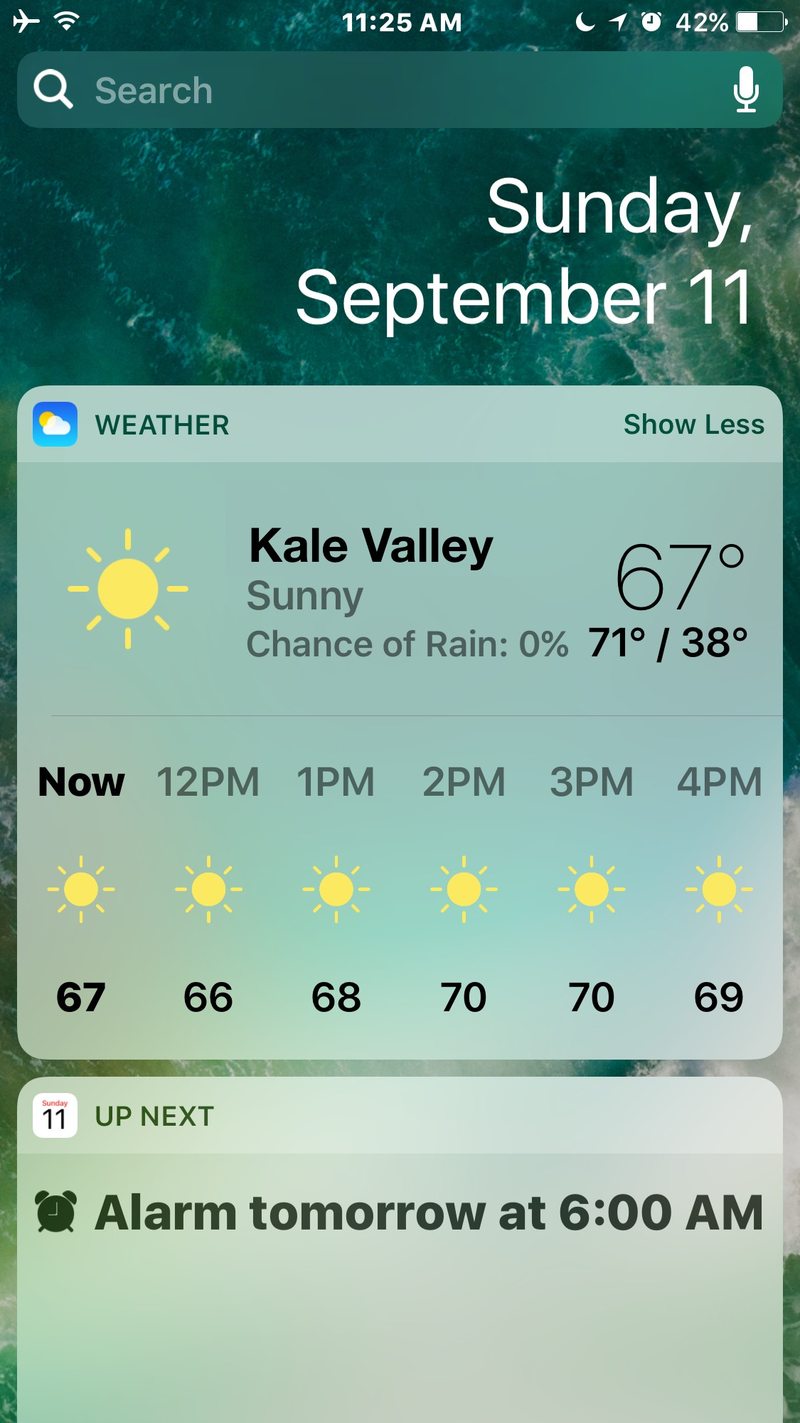
小部件屏幕也是可自定义的,只需滚动到小部件显示的最底部,然后点击“编辑”按钮即可。
重新设计的锁定屏幕的最大好处之一是什么?更快的相机访问。只需在锁定屏幕上向左滑动,您就会立即进入相机。
2:所有带有素描、GIF 和古怪有趣功能的新消息
iOS 10 中的“信息”应用经过全面改造,新增了大量有趣的新功能,包括草拟笔记和绘图、插入动画 GIF 和“贴纸”(贴纸是用户预先选择的图像) App Store 上随附的贴纸应用程序)、消息应用程序和许多古怪的功能,包括从消息效果到内联上下文响应的所有内容。打开全新的消息应用程序并四处浏览,现在在各个消息窗口中有许多新按钮和选项,其中显示了绘图工具和各种数字触摸功能,以及贴纸包、消息效果和内联响应。
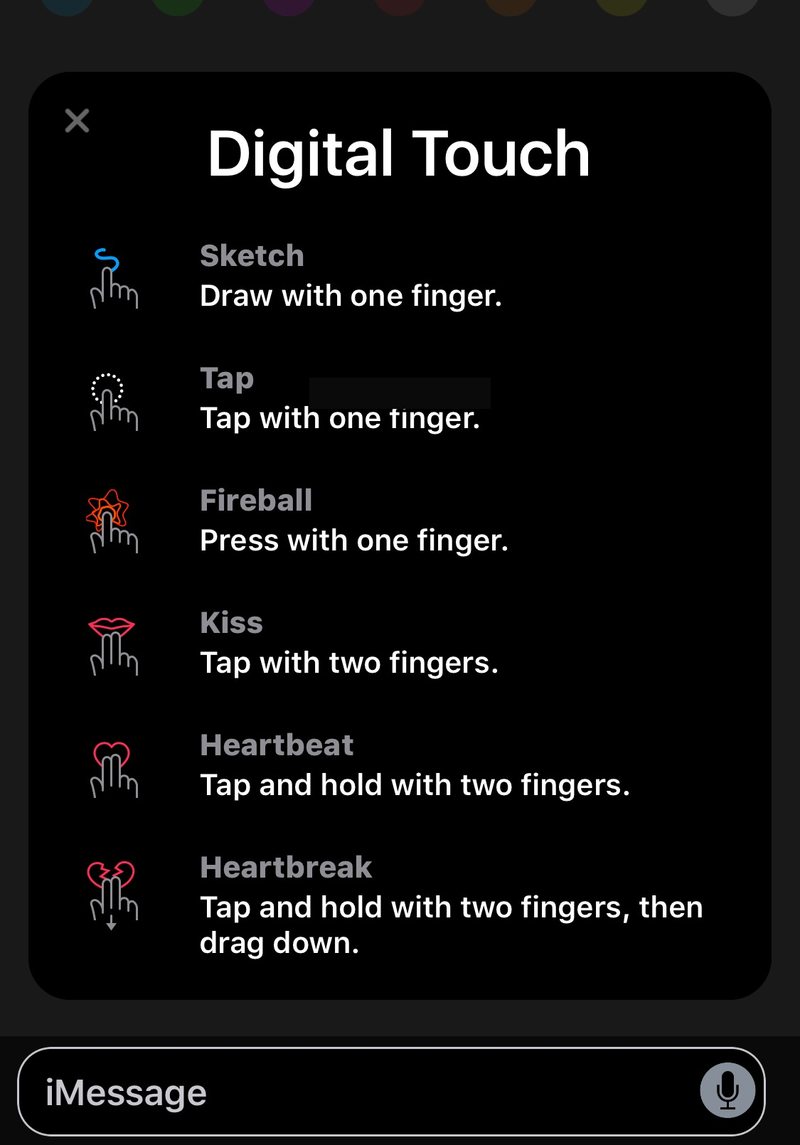
iOS 10 中新的信息应用程序可能是此软件版本中最大的变化,因此值得四处探索和探索以了解您可以做的所有事情。

为获得最佳效果,请与其他 iOS 10 用户发送和接收消息,因为使用较旧 iOS 和 macOS 版本的用户将无法看到更出色的效果。
3:消息链接预览
朋友、家人或同事向您发送了多少次带有链接的消息,但没有解释该链接是什么?无数,对吧?现在有了 iOS 10,你不需要想知道点击 URL 会带来什么,因为消息应用程序会预加载相应网页的预览。通常这意味着您会看到相关链接的域、链接的网页标题和缩略图。
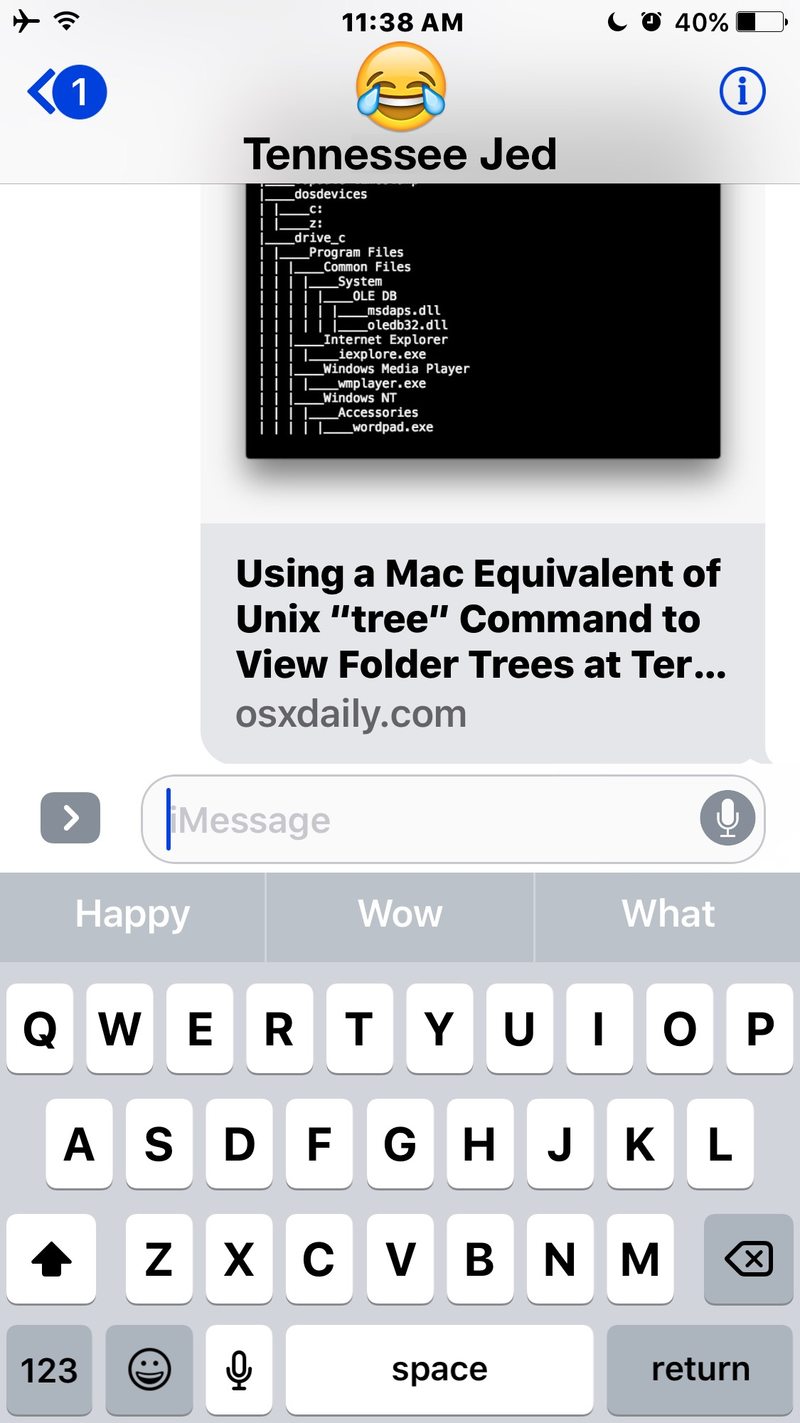
链接预览适用于大多数 URL,虽然它们并非对所有 URL 100% 有效,但它足够一致以提供帮助,让您应该剔除链接是否适合现在,适合以后使用,甚至值得一游。
4:放大镜
iOS 10 中的放大镜辅助功能肯定会受到许多用户的欢迎。从本质上讲,它将设备的相机变成了放大镜,只需快速三次单击主页按钮即可访问它。下次当你试图阅读一些纸上的微小印刷品,或营养标签上的小文字时,拿出 iPhone,你就可以用它来大大增加文字的大小和阅读,就像一个可调节的放大镜。
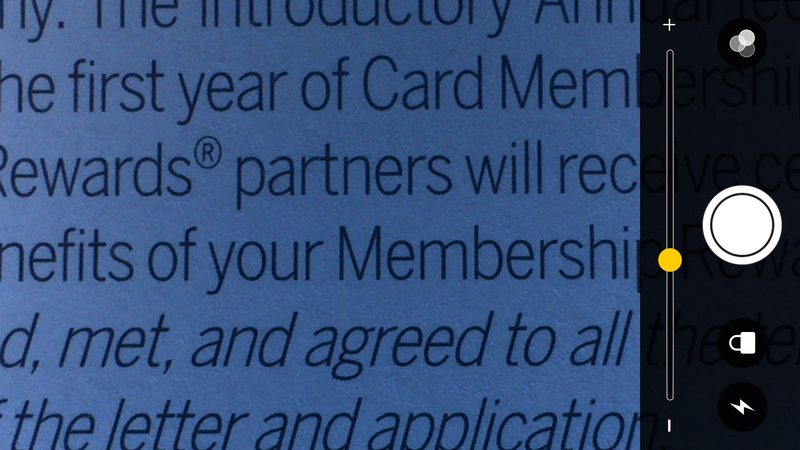
要打开放大镜选项,请转到“设置”应用程序,然后转到 > 通用 > 辅助功能 > 放大镜,然后打开该功能。然后,您只需三次单击“主页”按钮即可访问它。不可否认它很有用,启用它并试一试。
5:删除捆绑的预装库存应用
移除 iOS 中预装的默认应用程序的功能一直是人们期待已久的,而在 iOS 10 中,您终于可以做到这一点。是的,您现在可以删除 iOS 10 中的库存捆绑默认应用程序,它的工作方式就像 卸载任何其他 iOS 应用。只需点击并按住默认应用程序,然后按 (X) 将其删除。
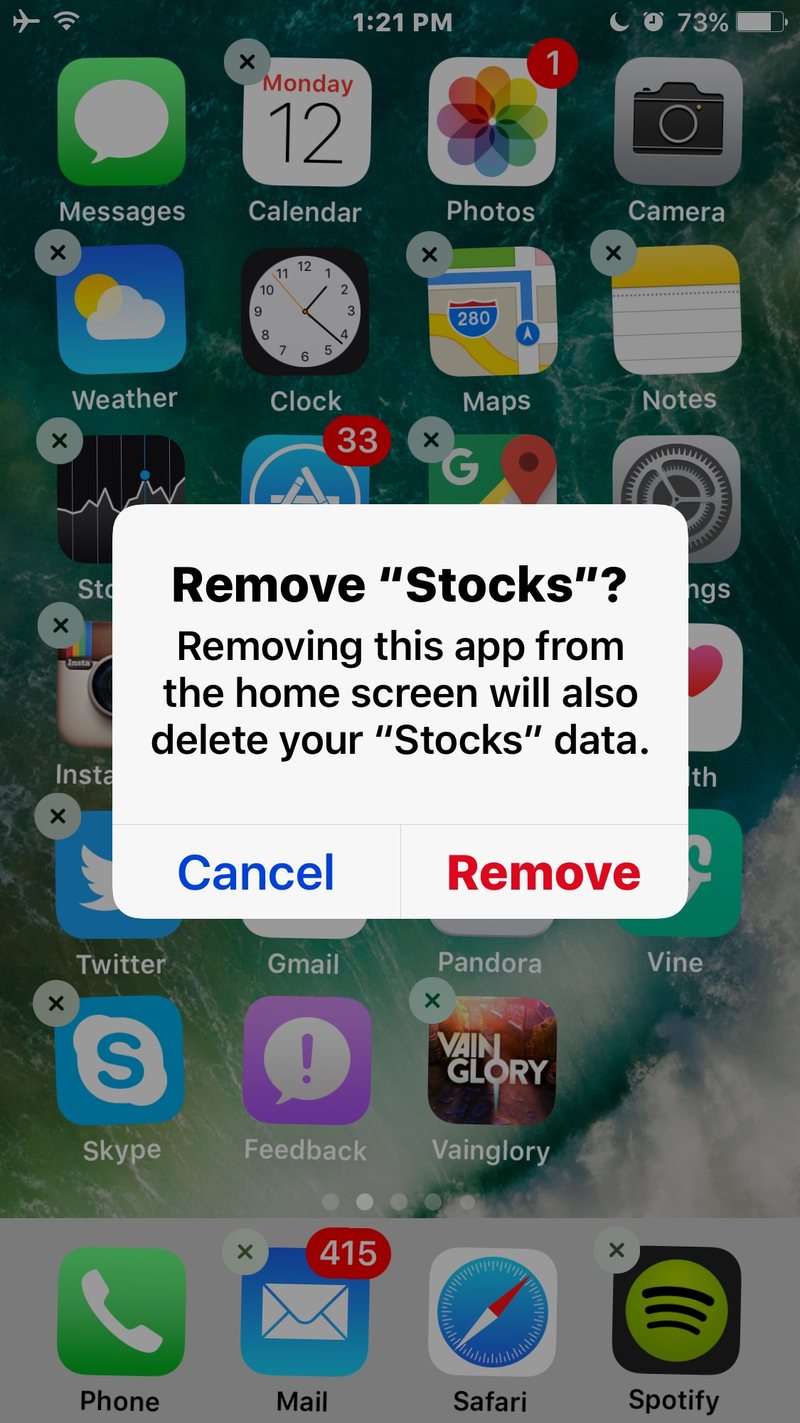
您可以删除邮件、音乐、股票、新闻、计算器,几乎所有您可能不使用的默认预装应用程序现在都可以删除。但是,有一些无法删除,但具有核心系统功能,例如 Safari。
6:语音邮件转录
装有 iOS 10 的 iPhone 现在可以收听您的语音邮件并为您转录消息,这意味着您可以看到阅读某人留下的语音邮件而无需收听。

如果您正在开会、上课或任何其他阅读比拿出 iPhone 听音乐更合适的地方,这将非常有用。主要问题是您的 iPhone 运营商必须支持可视语音邮件,如果不支持可视语音邮件,那么您也不会有语音邮件转录。
要查看语音邮件转录,请等待留言,然后转到“电话”应用程序和“语音邮件”部分。点击有问题的语音邮件,一两分钟后,转录内容将直接出现在可视语音邮件时间轴上方。整洁吧?
7:多语言自动更正和键盘
无论你是双语者、多语者、学习一门新语言,还是只是想在对话中随意插入外来词(“oui oui je suis”),新的 iOS 10 多语言键盘功能一定会让你的生活更轻松.
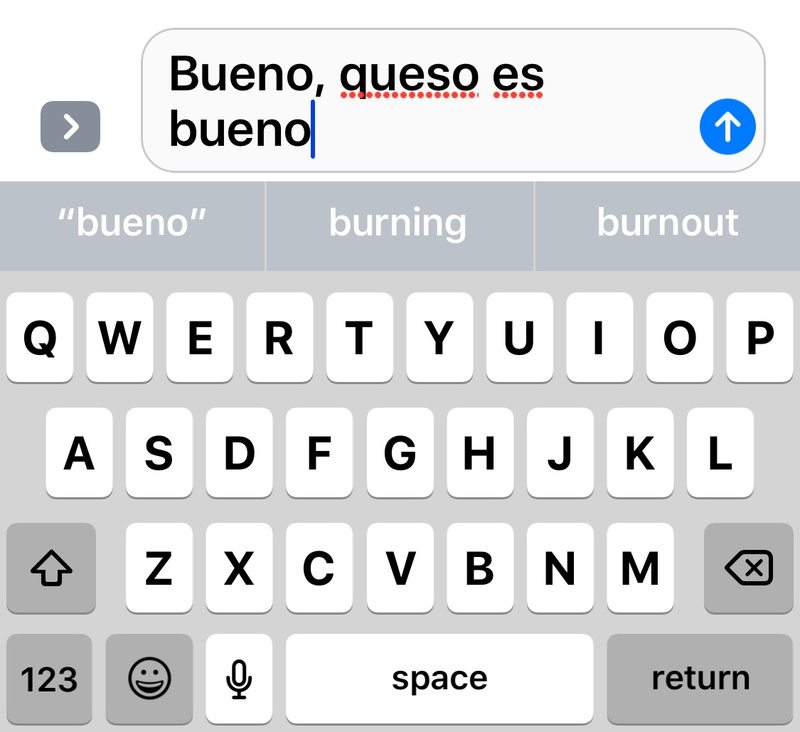
从本质上讲,这意味着如果您将 iPhone 或 iPad 的默认语言与 iOS 键盘中识别的另一种语言混合使用,自动更正将不再对您的消息进行屠宰。例如,您可以输入“au revoir”而不会自动更正为“at devour”和“bueno”而不会自动更正为“Bruno”。要使用此功能,您需要添加额外的语言词典并添加要更改的新键盘语言 to and from – 就是这样,自动更正现在将从额外的词典语言和额外的键盘语言中读取。
这似乎是一个微妙的变化,但对于通晓多种语言和学习外语的人来说,它可以带来不同的世界,您将不再需要妥协和 在 iOS 中禁用自动更正 以避免对正确的外来词进行古怪的自动更正。
–
这显然只是 iOS 10 带来的新功能和变化的一小部分,我们将在未来涵盖更多内容。你有什么最喜欢的 iOS 10 功能吗?请在评论中告诉我们。
